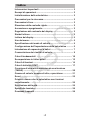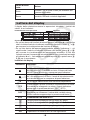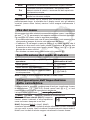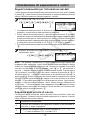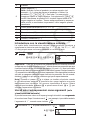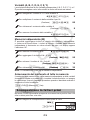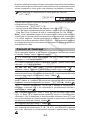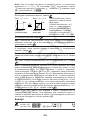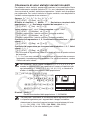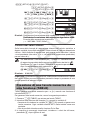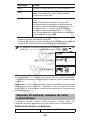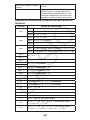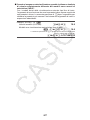I-11
Indice
Informazioni importanti ........................................................... 2
Esempi di operazioni ............................................................... 2
Inizializzazione della calcolatrice ........................................... 2
Precauzioni per la sicurezza ................................................... 2
Precauzioni d’uso .................................................................... 2
Rimozione della custodia rigida ............................................. 3
Accensione e spegnimento .................................................... 3
Regolazione del contrasto del display .................................. 3
Simboli chiave ......................................................................... 3
Lettura del display ................................................................... 4
Uso dei menu ........................................................................... 5
Specificazione del modo di calcolo ....................................... 5
Configurazione dell’impostazione della calcolatrice ........... 5
Introduzione di espressioni e valori ...................................... 7
Commutazione dei risultati di calcolo ................................... 9
Calcoli fondamentali ............................................................ 10
Scomposizione in fattori primi ............................................. 13
Calcoli di funzioni .................................................................. 14
Calcoli statistici (STAT) ......................................................... 17
Creazione di una tavola numerica da una funzione
(TABLE) .................................................................................. 20
Gamme di calcolo, numero di cifre, e precisione ............... 21
Errori ....................................................................................... 23
Prima di ritenere che la calcolatrice non funzioni
correttamente... ..................................................................... 25
Sostituzione della pila ........................................................... 25
Specifiche tecniche ............................................................... 26
Domande frequenti ................................................................ 26

I-22
Informazioni importanti
• Le visualizzazioni e le illustrazioni (come ad esempio i simboli chiave)
mostrate in questa Guida dell’utilizzatore hanno unicamente scopo
illustrativo, e possono differire parzialmente dalle voci effettive che
rappresentano.
• Il contenuto di questo manuale è soggetto a modifica senza preavviso.
• In nessun caso CASIO Computer Co., Ltd. sarà responsabile nei confronti di
terzi per danni speciali, collaterali, incidentali o conseguenti, in connessione
con, o aventi origine da, l’acquisto o l’uso di questo prodotto e degli
articoli che lo accompagnano. Inoltre, CASIO Computer Co., Ltd. non sarà
responsabile per rivendicazioni di qualsiasi tipo, provenienti da qualsiasi
altra parte contraente, e aventi origine dall’uso di questo prodotto e degli
articoli che lo accompagnano.
• Conservare l’intera documentazione dell’utente a portata di mano per
riferimenti futuri.
Esempi di operazioni
Gli esempi di operazioni in questo manuale sono indicati dall’icona . Salvo
quando specificamente dichiarato, tutti gli esempi di operazioni presuppongono
che la calcolatrice sia ancora nell’impostazione iniziale predefinita. Usare la
procedura della sezione “Inizializzazione della calcolatrice” per riportare la
calcolatrice all’impostazione iniziale predefinita.
Per informazioni sui simboli , 1, B, e * mostrati negli
esempi di operazioni, vedere la sezione “Configurazione dell’impostazione
della calcolatrice”.
Inizializzazione della calcolatrice
Eseguire la seguente procedura quando si desidera inizializzare la calcolatrice
e riportare il modo di calcolo e le impostazioni ai rispettivi valori iniziali
predefiniti. Si noti che questa combinazione di tasti cancella anche tutti i dati
attualmente presenti nella memoria della calcolatrice.
(CLR)(All)(Yes)
Precauzioni per la sicurezza
Pila
• Mantenere le pile fuori dalla portata dei bambini piccoli.
• Usare solo il tipo di pila specificato per questa calcolatrice nel presente
manuale.
Precauzioni d’uso
• Anche se la calcolatrice funziona normalmente, sostituire la pila
almeno una volta ogni tre anni (LR44 [GPA76]), due anni (R03 [UM-4]),
o un anno (LR03 [AM4]).
Una pila esaurita può perde liquido, causando danni alla calcolatrice
e conseguente malfunzionamento. Non lasciare mai una pila esaurita
nella calcolatrice. Non cercare mai di usare la calcolatrice con la pila
completamente esaurita (fx-85ES PLUS).
• La pila fornita in dotazione con la calcolatrice si scarica leggermente
durante la spedizione e l’immagazzinamento. Pertanto, può essere

I-33
necessario sostituire in anticipo la pila rispetto alla normale durata
prevista.
• Con questo prodotto, non usare pile all’Oxyride* o altri tipi di pila
principale a base di nichel. L’uso di pile non conformi con il prodotto
può abbreviare la durata della pila e provocare il malfunzionamento
della calcolatrice.
• Evitare l’uso e la conservazione della calcolatrice in luoghi soggetti
a temperature estreme, oltre a umidità e polvere eccessive.
• Non sottoporre la calcolatrice a urti, pressioni, o torsioni eccessivi.
• Non tentare mai di smontare la calcolatrice.
• Per pulire la parte esterna della calcolatrice, usare un panno morbido
e asciutto.
• Dovendo smaltire la calcolatrice o le pile, accertarsi di farlo secondo
le leggi e i regolamenti locali.
* I nomi dell’azienda e del prodotto utilizzati in questo manuale possono
essere marchi di fabbrica registrati o marchi dei rispettivi proprietari.
Rimozione della custodia rigida
Prima di usare la calcolatrice, rimuoverne
la custodia rigida facendola slittare verso
il basso, e quindi agganciarla sul retro
dell’unità come mostrato nell’illustrazione
seguente.
Accensione e spegnimento
Premere per accendere la calcolatrice.
Premere (OFF) per spegnere la calcolatrice.
Spegnimento automatico
La calcolatrice si spegne automaticamente se non si esegue alcuna
operazione per circa 10 minuti. Se ciò dovesse accadere, premere il tasto
per riaccendere la calcolatrice.
Regolazione del contrasto del display
Visualizzare la schermata CONTRAST premendo la seguente combinazione
di tasti: (SETUP)A(;CONT). In seguito, usare i tasti B e
C per regolare il contrasto. Una volta ottenuta l’impostazione desiderata,
premere .
Importante: Se la regolazione del contrasto del display non ne migliora la
leggibilità, vuol dire probabilmente che la pila è scarica. Sostituire la pila.
Simboli chiave
La pressione del tasto o # seguita da un secondo
tasto attua la funzione alternativa del secondo tasto. La
funzione alternativa è indicata dalla dicitura stampata
sopra il tasto.
La seguente sezione mostra il significato dei diversi
colori delle diciture con le corrispondenti funzioni
alternative dei tasti.
sin
–1
D
s
Funzione alternativa
Funzione del tasto
sin
–1
D
s
Funzione alternativa
Funzione del tasto

I-44
Colore dicitura
tasto:
Azione:
Giallo
Premere e quindi il tasto per accedere alla
funzione applicabile.
Rosso
Premere # e quindi il tasto per introdurre la
variabile, costante o simbolo applicabili.
Lettura del display
Il display della calcolatrice mostra le espressioni introdotte, i risultati dei
calcoli, e vari indicatori.
Introduzione di un’espressione Indicatori
Risultato di calcolo
• Se sul lato destro del risultato di calcolo appare l’indicatore , ciò significa
che il risultato di calcolo visualizzato continua sulla destra. Usare C e B
per scorrere la visualizzazione del risultato di calcolo.
• Se sul lato destro dell’espressione introdotta appare l’indicatore E, ciò
significa che il calcolo visualizzato continua sulla destra. Usare C e B
per scorrere la visualizzazione dell’espressione introdotta. Si noti che
volendo scorrere l’espressione introdotta mentre sono visualizzati entrambi
gli indicatori e E, sarà necessario premere prima e quindi usare C
e B per lo scorrimento.
Indicatori del display
Indicatore: Significato:
S
Alla pressione del tasto il tastierino ha attivato il blocco
del tasto MAIUSC. Premendo un tasto, il blocco del tasto
MAIUSC viene disattivato e scompare quest’indicatore.
A
La pressione del tasto # attiva il modo di introduzione
alfa. Alla pressione di un tasto, il modo di introduzione alfa
verrà disabilitato con la scomparsa di quest’indicatore.
M
C’è un valore memorizzato nella memoria indipendente.
STO
La calcolatrice è pronta a ricevere l’introduzione di un nome
di variabile per assegnarle un valore. Questo indicatore
appare dopo la pressione dei tasti B(STO).
RCL
La calcolatrice è pronta a ricevere l’introduzione di un nome
di variabile per richiamare il valore della variabile stessa.
Questo indicatore appare dopo la pressione del tasto B.
STAT
La calcolatrice è nel modo STAT.La calcolatrice è nel modo STAT.
7
L’unità di misura predefinita per gli angoli è il grado.
8
L’unità di misura predefinita per gli angoli è il radiante.L’unità di misura predefinita per gli angoli è il radiante.
9
L’unità di misura predefinita per gli angoli è il gradiente.
FIX
È attivato un numero fisso di cifre decimali.
SCI
È specificato un numero fisso di cifre significative.
Math
Math
Math
Math

I-55
Math
Il formato di visualizzazione selezionato è quello naturale.
>
È possibile mostrare nuovamente i dati presenti nella
memoria storica di calcolo, o mostrare altri dati sopra/sotto
la schermata corrente.
Disp
Il display mostra attualmente un risultato intermedio di un
calcolo con istruzioni multiple.
Importante: Per alcuni tipi di calcolo che richiedono un’esecuzione
particolarmente lunga, è possibile che il display mostri solo gli indicatori
succitati (senza alcun valore) mentre l’unità esegue internamente il
calcolo.
Uso dei menu
Alcune operazioni della calcolatrice sono effettuate con i menu. La pressione
dei tasti o E, per esempio, farà apparire un menu di funzioni applicabili.
Per navigare tra i menu, usare la seguente procedura.
• È possibile selezionare una voce di menu premendo il tasto numerico che
corrisponde al numero di sinistra sulla schermata del menu.
• L’indicatore nell’angolo superiore destro di un menu significa che è
presente un altro menu sotto quello attuale. L’indicatore > significa che
è presente un altro menu sopra quello attuale. Usare i tasti A e D per
passare da un menu all’altro.
• Per chiudere un menu senza selezionare nulla, premere .
Specificazione del modo di calcolo
Quando si vuole eseguire questo tipo di
operazione:
Premere questa
combinazione di tasti:
Calcoli generali
(COMP)
Calcoli statistici e di regressione
(STAT)
Generazione di una tavola numerica basata
su un’espressione
(TABLE)
Nota: Il modo di calcolo predefinito iniziale è il modo COMP.
Configurazione dell’impostazione
della calcolatrice
Premere prima la seguente combinazione di tasti per visualizzare il menu
di impostazione: (SETUP). Quindi, usare i tasti A e D e i tasti
numerici per configurare le impostazioni desiderate.
Le impostazioni sottolineate (___) sono quelle predefinite. ___ ) sono quelle predefinite.___) sono quelle predefinite. ) sono quelle predefinite.) sono quelle predefinite.
MthIO LineIO Specifica il formato di visualizzazione.
La visualizzazione naturale (MthIO) fa apparire
frazioni, numeri irrazionali, e altre espressioni
come se fossero stampate su un libro.
MthIO: Seleziona MathO o LineO. MathO
visualizza l’introduzione e i risultati di calcolo utilizzando lo stesso formato in
cui sono scritti su carta. LineO visualizza l’introduzione nello stesso modo di
MathO, ma i risultati di calcolo vengono visualizzati in formato lineare.

I-66
La visualizzazione lineare (LineIO) fa apparire
frazioni e altre espressioni su una sola linea.
Nota: • La calcolatrice passa automaticamente alla visualizzazione lineare
ogni qualvolta si entra nel modo STAT. • In questo manuale, il simbolo
a fianco dell’operazione di esempio indica la visualizzazione naturale (MathO),e (MathO),,
mentre il simbolo 1 indica la visualizzazione lineare.
Deg Rad Gra Specifica gradi, radianti o gradienti come unità
di misura degli angoli per l’introduzione del valore e la visualizzazione del
risultato di calcolo.
Nota: In questo manuale, il simbolo B accanto all’operazione di esempio
indica i gradi, mentre il simbolo * indica i radianti.
Fix Sci Norm Specifica il numero di cifre per la visualizzazione
di un risultato di calcolo.
Fix: Il valore specificato (da 0 a 9) controlla il numero di cifre decimali per i
risultati di calcolo visualizzati. I risultati di calcolo sono arrotondati alla cifra
specificata prima di essere visualizzati.
Esempio: 1 100 ÷ 7 = 14,286 (Fix 3)
14,29 (Fix 2) 14,29 (Fix 2)14,29 (Fix 2) (Fix 2)(Fix 2)
Sci: Il valore specificato (da 1 a 10) controlla il numero di cifre significative
per i risultati di calcolo visualizzati. I risultati di calcolo sono arrotondati alla
cifra specificata prima di essere visualizzati.
Esempio: 1 1 ÷ 7 = 1,4286 s 10
–1
(Sci 5)
1,429 s 10
–1
(Sci 4)
Norm: La selezione di una delle due impostazioni disponibili (Norm 1,
Norm 2) determina l’intervallo di visualizzazione dei risultati nel formato non
esponenziale. Fuori dall’intervallo specificato, i risultati sono visualizzati con
il formato esponenziale.
Norm 1: 10
–2
|x|, |x| > 10
10
Norm 2: 10
–9
|x|, |x| > 10
10
Esempio: 1 1 ÷ 200 = 5 s 10
–3
(Norm 1)
0,005 (Norm 2)
Aab/c A d/c Specifica la frazione mista (ab/c) o la frazione
impropria (d/c) per la visualizzazione delle frazioni nei risultati di calcolo.
ASTAT ON ; OFF Specifica se visualizzare o meno la colonna
FREQ (frequenza) nella schermata editor Stat nel modo STAT.
ADisp Dot ; Comma Specifica se visualizzare un punto o una
virgola per il punto decimale del risultato di calcolo. Durante l’introduzione
viene sempre visualizzato un punto.
Nota: Quando si seleziona un punto come punto decimale, il separatore per
i risultati multipli diventa una virgola (,). Quando si seleziona una virgola, il
separatore diventa il punto e virgola (;).
A;CONT Regola il contrasto del display. Per i dettagli, vedere la
sezione “Regolazione del contrasto del display”.
Inizializzazione delle impostazioni della calcolatrice
Usare la seguente procedura per inizializzare la calcolatrice, riportando
il modo di calcolo su COMP e tutte le altre impostazioni, compresa la
configurazione del menu di impostazione, alle rispettive impostazioni
predefinite iniziali.
(CLR)(Setup)(Yes)

I-77
Introduzione di espressioni e valori
Regole fondamentali per l’introduzione dei dati
I calcoli possono essere introdotti nella stessa forma in cui sono scritti. Quando
si preme viene valutata automaticamente la sequenza della priorità del
calcolo introdotto mentre sul display appare il risultato.
4 ssin30 s(30 + 10 s3) = 120
4 Q 3030 3030 1010 33
*
1
*
2
*
3
*
1
L’introduzione delle parentesi di chiusura è necessaria per seno, seno
iperbolico, e altre funzioni che includono le parentesi.
*
2
Questi simboli di moltiplicazione (s) possono essere omessi. È possibile
omettere il simbolo di moltiplicazione quando questo appare appena prima
di una parentesi aperta, subito prima di un seno o un’altra funzione che
include le parentesi, appena prima della funzione Ran# (numero random),
o subito prima di una variabile (A, B, C, D, E, F, M, X, Y), P oppure
e.
*
3
È possibile omettere la parentesi di chiusura subito prima dell’operazione
.
Esempio di introduzione che omette le operazioni *
2
e *
3
nell’esempio sopra.
4 Q 3030 3030 1010 33
Nota: • Se durante l’introduzione il calcolo diventa più lungo rispetto alla
larghezza della schermata, quest’ultima scorre automaticamente a destra
mentre sul display appare l’indicatore ;. Quando ciò accade, è possibile
scorrere la schermata a sinistra usando i tasti B e C per spostare il
cursore. • Quando è selezionata la visualizzazione lineare, la pressione di
D fa saltare il cursore all’inizio del calcolo, mentre la pressione di A lo
fa saltare alla fine. • Quando è selezionata la visualizzazione naturale, la
pressione di C mentre il cursore è alla fine del calcolo introdotto lo fa saltare
all’inizio, mentre la pressione di B mentre il cursore è all’inizio lo fa saltare
alla fine. • È possibile introdurre fino a 99 byte per un calcolo. Ogni numero,
simbolo, o funzione usa solitamente 1 byte. Alcune funzioni richiedono da
3 a 13 byte. • Il cursore cambia forma apparendo come I quando restano
solo più 10 byte o meno per l’introduzione. Se ciò accade, non introdurre altri
valori nel calcolo e quindi premere .
Sequenza della priorità di calcolo
La sequenza della priorità dei calcoli introdotti viene valutata in base alle
regole seguenti. Quando la priorità di due espressioni è la stessa, il calcolo
viene effettuato da sinistra a destra.
1
Espressioni fra parentesi
2
Funzioni che richiedono un argomento a destra e una parentesi di
chiusura “)” dopo l’argomento
3
Funzioni che vengono dopo il valore introdotto (
x
2
, x
3
, x
–1
, x!, °’ ”, °,
r
,
g
, %), dopo le potenze (x9), o le radici ()

I-88
4
Frazioni
5
Segno negativo (–)
Nota: Quando si eleva al quadrato un valore negativo (ad
esempio –2), il valore da elevare al quadrato va chiuso fra
parentesi ( 22 7). Dato che
x
2
ha una priorità
maggiore rispetto al segno negativo, l’introduzione di 22 7
causa l’elevazione al quadrato di 2 e quindi l’apposizione di un
segno negativo al risultato. Tenere sempre presente la sequenza
della priorità, e racchiudere tra parentesi i valori negativi quando
necessario.
6
Valori stimati nel modo STAT (K, L, K
1
, K
2
)
7 La moltiplicazione dove viene omesso il relativo segno
8 Permutazione (nPr), combinazione (nCr)
9
Moltiplicazione, divisione (s, ÷)
10 Somma, sottrazione (+, –)
Introduzione con la visualizzazione naturale
La scelta della visualizzazione naturale rende possibile introdurre e
visualizzare le frazioni e certe funzioni (log,
x
2
, x
3
, x9, , , , x
−1
, 109,
e9, Abs) proprio come se fossero stampate su un libro di testo.
2 +
'
2
1 +
'
2
22 22 CC 11 22
Importante: • Certi tipi di espressione possono portare la formula di calcolo
a superare una linea di visualizzazione. L’altezza massima consentita per una
formula di calcolo è due schermate del display (31 punti s 2). Non è possibile
introdurre altri dati se l’altezza del calcolo introdotto supera il limite consentito.
• È consentita la nidificazione di funzioni e parentesi. Non è possibile introdurre
altri dati se vengono nidificate troppe funzioni e/o parentesi. Se ciò accade,
dividere il calcolo in più parti e calcolare ogni parte separatamente.
Nota: Quando si preme e si ottiene un risultato di calcolo usando
la visualizzazione naturale, è possibile che venga tagliata una parte
dell’espressione introdotta. Se occorre visualizzare di nuovo l’intera
espressione introdotta, premere e quindi usare di tasti B e C per
scorrere l’espressione introdotta.
Uso di valori ed espressioni come argomenti (solo
visualizzazione naturale)
È possibile usare un valore o un’espressione già introdotti come argomentoargomento
di una funzione. Dopo l’introduzione di
7
6
, per esempio, è possibile renderlo
l’argomento di , avendo come risultato
7
6
'
.
Introdurre 1 +
7
6
e quindi cambiarlo in 1 +
7
6
'
1 11 77 66

I-99
BBBB)(INS)
Come mostrato sopra, il valore o l’espressione a destra del cursore dopo
la pressione dei tasti )(INS) diventa l’argomento della funzione
specificata successivamente. L’intervallo viene incluso dato che l’argomento
è rappresentato da qualsiasi elemento fino alla prima parentesi aperta a
destra, se ve n’è una, o da qualsiasi elemento fino alla prima funzione a
destra (sin(30), log2(4), ecc.)
Questa risorsa può essere usata con le seguenti funzioni: , ,
(), :(), 7(), , , (), .
Modo Introduzione sovrascrittura (solo visualizzazione
lineare)
È possibile selezionare inserimento o sovrascrittura come modo di
introduzione, ma solo mentre è selezionata la visualizzazione lineare. Nel
modo sovrascrittura, il testo introdotto sostituisce il testo alla posizione
corrente del cursore. È possibile passare dal modo inserimento al modo
sovrascrittura con la seguente combinazione di tasti: )(INS). Il
cursore appare come “
I” nel modo inserimento e come “ ” nel modo
sovrascrittura.
Nota: La visualizzazione naturale usa sempre il modo inserimento, quindi
cambiare il formato di visualizzazione lineare in visualizzazione naturale
causerà il passaggio automatico al modo inserimento.
Correzione e azzeramento di un’espressione
Per eliminare un singolo carattere o una funzione: Spostare il cursore
in modo che sia esattamente a destra del carattere o della funzione da
eliminare, e quindi premere ). Nel modo sovrascrittura, spostare il cursore
in modo che sia esattamente sotto il carattere o la funzione da eliminare, e
quindi premere ).
Per introdurre un carattere o una funzione in un calcolo: Usare B e C
per spostare il cursore nella posizione in cui si desidera introdurre il carattere
o la funzione e quindi introdurre l’elemento. Accertarsi di usare sempre il modo
inserimento se è selezionata la visualizzazione lineare.
Per azzerare tutti i calcoli introdotti: Premere .
Commutazione dei risultati di calcolo
Mentre è selezionata la visualizzazione naturale, ogni pressione di 5 farà
passare il risultato di calcolo attualmente visualizzato dalla forma frazionaria
a quella decimale e viceversa, dalla forma a quella decimale e viceversa,
o dalla forma P a quella decimale e viceversa.
P ÷ 6 =
1
6
= 0,5235987756
(P) 66
1
6
f
0.5235987756
(
'
2
+ 2) s
'
3
=
'
6 + 2
'
3
= 5,913591358
22 C 22 33
'
6 + 2
'
3
f
5.913591358

I-1010
Mentre è selezionata la visualizzazione lineare, ogni pressione di 5 farà
passare il risultato di calcolo attualmente visualizzato dalla forma decimale
a quella frazionaria e viceversa.
1 ÷ 5 = 0,2 =
1
5
1
1 11 55
0.2
f
1Y5
1 –
4
5
=
1
5
= 0,2 1
1 11 44 55
1Y5
f
0.2
Importante: • A seconda del tipo di risultato di calcolo presente sul display
alla pressione del tasto 5, il processo di conversione potrebbe richiedere
un certo tempo. • Con certi tipi di risultato di calcolo, la pressione del tasto
5 non convertirà il valore visualizzato. • Non è possibile commutare dal
formato decimale al formato frazionario misto se il numero totale di cifre usato
nella frazione mista (includendo il numero intero, numeratore, denominatore
e simboli separatori) è maggiore di 10.
Nota: Con la visualizzazione naturale (MathO), premendo invece di
dopo l’introduzione di un calcolo, i risultati di calcolo saranno visualizzati
in forma decimale. La successiva pressione di 5 farà passare il risultato
di calcolo alla forma frazionaria o alla forma P. In nessun caso il risultato
apparirà con la forma .
Calcoli fondamentali
Calcoli frazionari
Si noti che il metodo di introduzione per le frazioni è differente, a seconda
che si stia utilizzando la visualizzazione naturale o quella lineare.
2
+
1
=
7
3 2 6
2 33 C 11 22
7
6
o oo 22 A 33 C 11 A 22
7
6
1 2 33 11 22 7Y6
1
=
1
2 2
4 − 3
4 ()3 33 C 11 A 22
1
2
1 4 33 11 22 1Y2
Nota: • Mescolare frazioni e valori decimali in un calcolo dove è selezionata
la visualizzazione lineare, causerà la visualizzazione del risultato come valore
decimale. • Le frazioni nei risultati di calcolo sono visualizzate dopo essere
state ridotte ai minimi termini.
Per cambiare il risultato di calcolo passando dal formato frazione
impropria al formato frazione mista e viceversa: Premere la seguente
combinazione di tasti: 5(
)
Per cambiare il risultato di calcolo passando dal formato frazionario a
quello decimale e viceversa: Premere 5.

I-1111
Calcoli percentuali
Introdurre un valore e premere (%) trasforma il valore introdotto
nella percentuale.
150 s20% = 30 150 2020 (%)
30
Calcolare quale percentuale di 880 è 660. (75%)
660 880880 (%)
75
Aumentare 2500 del 15%. (2875)
2500 25002500 25002500 1515 (%)
2875
Ridurre 3500 del 25%. (2625)
3500 35003500 35003500 2525 (%)
2625
Calcoli di gradi, minuti, secondi (sessagesimali)
Eseguire un’operazione di somma o sottrazione tra valori sessagesimali,
o un’operazione di moltiplicazione o divisione tra un valore sessagesimale
e un valore decimale causerà la visualizzazione del risultato come valore
sessagesimale. È anche possibile convertire i valori sessagesimali in
decimali e viceversa. Il seguente è il formato di introduzione per un valore
sessagesimale: {gradi} {minuti} {secondi} .
Nota: Introdurre sempre un valore per gradi e minuti, anche se pari a zero.
2°20´30˝ + 39´30˝ = 3°00´00˝
2 2 2 2020 3030 00 3939 3030
3°0´0˝
Convertire 2°15´18˝ ai relativi equivalenti decimali.
2 1515 1818
2°15´18˝
(Converte i valori sessagesimali in decimali) 2.255
(Converte i valori decimali in sessagesimali) 2°15´18˝
Istruzioni multiple
È possibile utilizzare il carattere due punti (:) per collegare due o più
espressioni ed eseguirle in sequenza da sinistra a destra alla pressione
del tasto .
3 + 3 : 3 s 3 3 33 # (:)3 33 33
6
9
Uso della notazione scientifica
Una semplice combinazione di tasti trasforma un valore visualizzato in
notazione scientifica.
Trasformare il valore 1234 in notazione scientifica, spostando il punto
decimale a destra.
1234 1234
' 1.234×10
3
' 1234×10
0

I-1212
Trasformare il valore 123 in notazione scientifica, spostando il punto
decimale a sinistra.
123
123
'(k) 0.123×10
3
'(k) 0.000123×10
6
Cronologia di calcolo
Nel modo COMP, la calcolatrice ricorda un massimo di circa 200 byte di dati
per il calcolo più recente. È possibile scorrere il contenuto della cronologia
di calcolo usando i tasti D e A.
1 + 1 = 2 1 11
2
2 + 2 = 4 2 22 4
3 + 3 = 6 3 33 6
(Scorre indietro) D 4
(Scorre ancora indietro) D 2
Nota: I dati della cronologia di calcolo vengono azzerati ogniqualvolta si
preme , si passa a un modo di calcolo differente, si cambia il formato di
visualizzazione, o si esegue un’operazione di ripristino.
Revisione
Mentre il display mostra un risultato di calcolo, è possibile premere i tasti B
o C per modificare l’espressione utilizzata per il calcolo precedente.
4 × 3 + 2,5 = 14,5 1 4 44 33 2.52.5
14.5
4 × 3 − 7,1 = 4,9 (Continua) B)))) 7.17.1 4.9
Nota: Volendo modificare un calcolo quando l’indicatore è sul lato destro
della visualizzazione del risultato di calcolo (vedere “Lettura del display”),
premere e quindi usare i tasti B e C per scorrere il calcolo.
Memoria risposte (Ans)
L’ultimo risultato di calcolo ottenuto viene archiviato nella memoria Ans
(risposte). Il contenuto della memoria Ans viene aggiornato ogni qualvolta
si visualizza un nuovo risultato di calcolo.
Per dividere il risultato di 3 s 4 per 30 1
3 44
(Continua) 3030
123 + 456 = 579
123 456456
789 – 579 = 210
(Continua) 789

I-1313
Variabili (A, B, C, D, E, F, X, Y)
La calcolatrice dispone di otto variabili preimpostate A, B, C, D, E, F, X, e Y.
È possibile assegnare valori alle variabili e anche utilizzarle nei calcoli.
Per assegnare il risultato di 3 + 5 alla variabile A
3 33 55 B(STO)E(A)
8
Per moltiplicare il contenuto della variabile A per 10
(Continua) #E(A) 1010
80
Per richiamare il contenuto della variabile A
(Continua) BE(A)
8
Per azzerare il contenuto della variabile A
0 B(STO)E(A) 0
Memoria indipendente (M)
È possibile aggiungere risultati di calcolo alla memoria indipendente,
o sottrarre da quest’ultima i risultati di calcolo. Quando nella memoria
indipendente è contenuto un valore diverso da zero, sul display appare
l’indicatore “M”.
Per azzerare il contenuto di M 0 00 B(STO)J(M)
0
Per aggiungere il risultato di 10 s 5 a M
(Continua) 10(Continua) 10 1 010 55 J 50
Per sottrarre il risultato di 10 + 5 da M
(Continua) 10(Continua) 10 55 J(M–) 15
Per richiamare il contenuto di M (Continua) (Continua) (Continua) BJ(M) 35
Nota: La variabile M è usata per la memoria indipendente.
Azzeramento del contenuto di tutte le memorie
Il contenuto della memoria Ans, della memoria indipendente, e delle variabili
è mantenuto anche se si preme , si cambia il modo di calcolo, o si spegne
la calcolatrice. Usare la seguente procedura quando si desidera azzerare il
contenuto di tutte le memorie.
(CLR)(Memory)(Yes)
Scomposizione in fattori primi
Nel modo COMP, è possibile scomporre un numero intero positivo fino a 10
cifre in fattori primi fino a tre cifre.
Per eseguire la scomposizione in fattori primi di 1014
1014 10141014
4(FACT)

I-1414
Quando si effettua la scomposizione in fattori primi di un valore che include un
fattore costituito da un numero primo con più di tre cifre, la parte che non può
essere scomposta in fattori primi sarà racchiusa fra parentesi sul display.
Per effettuare la scomposizione in fattori primi di 4 104 676
(= 2
2
s 1013
2
)
4(FACT)
Ognuna delle seguenti operazioni chiuderà la schermata con il risultato della
scomposizione in fattori primi.
• La pressione di 4(FACT) o .
• La pressione di uno qualsiasi dei seguenti tasti: o 4.
• L’uso del menu di impostazione per definire l’unità di misura degli angoli
(Deg, Rad, Gra) o il numero di cifre di visualizzazione (Fix, Sci, Norm).
Nota: • Non è possibile eseguire la scomposizione in fattori primi mentre è
visualizzato un valore di calcolo contenente un valore decimale, una frazione,
o un valore negativo. Cercare ugualmente di effettuare quest’operazione
produrrà un errore matematico (Math ERROR). • Non è possibile eseguire
la scomposizione in fattori primi mentre è visualizzato il risultato di un calcolo
che utilizza Pol e Rec.
Calcoli di funzioni
Per le operazioni effettive in cui vengono utilizzate le varie funzioni, vedere
la sezione “Esempi” dopo il seguente elenco.
: P è visualizzato come 3,141592654, ma per i calcoli interni viene
utilizzato P = 3,14159265358980.
e : e viene visualizzato come 2,718281828, ma per i calcoli interni viene
utilizzato
e = 2,71828182845904.
sin, cos, tan, sin
−1
, cos
−1
, tan
−1
: Funzioni trigonometriche. Prima di
effettuare i calcoli, specificare l’unità di misura degli angoli. Vedere
1
.
sinh, cosh, tanh, sinh
−1
, cosh
−1
, tanh
−1
: Funzioni iperboliche. Introdurre
una funzione dal menu visualizzato premendo E. L’impostazione dell’unità
di misura degli angoli non influenza i calcoli. Vedere
2
.
°,
r
,
g
: Queste funzioni specificano l’unità di misura degli angoli. ° specifica i
gradi,
r
i radianti, e
g
i gradienti. Introdurre una funzione dal menu visualizzato
premendo la seguente combinazione di tasti: (DRG). Vedere
3
.
,
: Funzioni esponenziali. Si noti che il metodo di introduzione è
differente, a seconda che si stia utilizzando la visualizzazione naturale o
quella lineare. Vedere
4
.
log
: Funzione logaritmica. Usare il tasto : per introdurre log
a
b come
log(
a, b). Base 10 è l’impostazione predefinita se non si introduce alcun
valore per
a. Per l’introduzione, è anche possibile utilizzare il tasto , ma
solo se è selezionata la visualizzazione naturale. In questo caso, è possibile
introdurre un valore per la base. Vedere
5
.
ln
: Logaritmo naturale in base e. Vedere
6
.
x
2
, x
3
, x9, , , , x
−1
: Potenze, radici di potenze, e reciproci. Si noti
che i metodi di introduzione per
x9, , , e sono differenti a seconda
che si stia utilizzando la visualizzazione naturale o quella lineare. Vedere
7
.

I-1515
Nota: Non è possibile introdurre le seguenti funzioni in successione
consecutiva:
x
2
, x
3
, x9, x
−1
. Se si introduce 277, per esempio, il valore
7 finale sarà ignorato. Per introdurre
2
2
2
, introdurre 27, premere il tasto
B, e quindi premere 7().
Pol, Rec : Pol converte le coordinate cartesiane in coordinate polari, mentre
Rec esegue l’operazione opposta. Vedere
8
.
Pol(
x, y) = (r, θ) Rec(r, θ) = (x, y)
Coordinate Coordinate
cartesiane (Rec) polari (Pol)
Prima di effettuare i calcoli,
specificare l’unità di misura
degli angoli.
I risultati di calcolo per
r e θ
e per
x e y sono assegnati
ciascuno alle variabili X e Y,
rispettivamente. Il risultato
di calcolo
Q
è visualizzato
nell’intervallo –180°
Q
180°.
x ! : Funzione fattoriale. Vedere
9
.
Abs : Funzione del valore assoluto. Si noti che il metodo di introduzione è
differente, a seconda che si stia utilizzando la visualizzazione naturale o
quella lineare. Vedere
10
.
Ran# : Genera un numero pseudo-casuale a 3 cifre inferiore a 1. Il risultato
è visualizzato come frazione quando è selezionata la visualizzazione
naturale. Vedere
11
.
RanInt# : Per l’introduzione della funzione nella forma RanInt#(
a, b), che
genera un numero intero casuale nell’intervallo compreso fra
a e b. Vedere
12
.
nPr, nCr : Funzioni di permutazione (nPr) e combinazione (nCr). Vedere
13
.
Rnd : L’argomento di questa funzione è un valore decimale che viene
quindi arrotondato in base all’impostazione corrente del numero di cifre
di visualizzazione (Norm, Fix, o Sci). Con Norm 1 o Norm 2, l’argomento
viene arrotondato a 10 cifre. Con Fix e Sci, l’argomento viene arrotondato
al numero di cifre specificato. Quando Fix 3 è l’impostazione del numero di
cifre di visualizzazione, per esempio, il risultato di 10 ÷ 3 viene visualizzato
come 3,333, mentre la calcolatrice mantiene internamente un valore di
3,33333333333333 (15 cifre) per il calcolo. Nel caso di Rnd(10÷3) = 3,333
(con Fix 3), sia il valore visualizzato, sia il valore interno della calcolatrice
diventano 3,333. Per questa ragione, una serie di calcoli produrrà risultati
differenti a seconda che la funzione Rnd venga utilizzata (Rnd(10÷3) s 3 =
9,999) oppure no (10 ÷ 3 s3 = 10,000). Vedere
14
.
Nota: L’uso delle funzioni può rallentare il calcolo, ritardando così la
visualizzazione del risultato. Non effettuare altre operazioni mentre si
attende la comparsa del risultato di calcolo. Per interrompere un calcolo in
corso prima che appaia il risultato, premere .
Esempi
sin 30°= 0,5 1B Q 3030 0.5
sin
−1
0,5 = 30° 1B Q(sin
−1
)0.5 0.50.5 30
11

I-1616
sinh 1 = 1,175201194 E@(sinh)1 11 1.175201194
cosh
–1
1 = 0 ED(cosh
−1
)1 11 0
P/2 radianti = 90°, 50 gradienti = 45° B
(P) 22 (DRG)A(
r
) 90
50 (DRG)B(
g
) 45
Per calcolare e
5
s2 a tre cifre significative (Sci 3)
(SETUP)(Sci)
7()5 55 C 22
2.97×10
2
1 7()5 55 22 2.97×10
2
log
10
1000 = log 1000 = 3 : 10001000 3
log
2
16 = 4 : 22 (,)16 1616 4
22 C 1616 4
Per calcolare ln 90 (= log
e
90) alle tre cifre significative (Sci 3)
(SETUP)(Sci) 7 9090
4.50×10
0
1,2 s10
3
= 1200 1.2 1010 33 1200
(1+1)
2+2
= 16 11 11 22 22 16
(5
2
)
3
= 15625 55 V 15625
32
5
= 2 () 5 C 3232 2
1 5()32 3232 2
Per calcolare
'
2
×
3
(= 3
'
2
= 4,242640687...) a tre cifre decimali
(Fix 3)
(SETUP)(Fix) 22 C 33
3
'
2
4.243
1 22 33 4.243
Per convertire le coordinate cartesiane (
'
2
,
'
2
) in coordinate
polari B
(Pol) 22 C(,) 22 C
r=2,θ=45
1 (Pol) 22 (,) 22 r= 2 2 2
θ= 45
Per convertire le coordinate polari (
'
2
, 45°) in coordinate
cartesiane
B
(Rec) 22 C(,)45 4545
X=1, Y=1
(5 + 3) ! = 40320 55 33 (x!) 40320
|2 – 7| s 2 = 10
22 77 C 22
10
1 22 77 22 10
22
33
44
55
66
77
88
99
1010

I-1717
Per ottenere tre numeri casuali interi a tre cifre
1000 (Ran#)
459
48
117
(I risultati mostrati qui hanno scopo puramente illustrativo.
I risultati reali possono essere differenti.)
Per generare numeri interi casuali nell’intervallo 1-6
#(RanInt)1 11 (,)6 66
2
6
1
(I risultati mostrati qui hanno scopo puramente illustrativo.
I risultati reali possono essere differenti.)
Per stabilire il numero di permutazioni e combinazioni possibili
quando si scelgono quattro persone da un gruppo di 10
Permutazioni: 10 (nPr) 4
5040
Combinazioni: 10 (nCr)4 44 210
Per effettuare i seguenti calcoli quando è selezionato Fix 3 per il
numero di cifre di visualizzazione: 10 ÷ 3 s 3 e Rnd(10 ÷ 3) s 3
1
(SETUP)(Fix) 10 1010 33 33
10.000
(Rnd)10 1010 33 33 9.999
Calcoli statistici (STAT)
Per avviare un calcolo statistico, usare la combinazioni di tasti (STAT)
per entrare nel modo STAT e quindi usare la schermata visualizzata per
selezionare il tipo di calcolo da eseguire.
Per selezionare questo tipo di calcolo statistico:
(Formula di regressione mostrata fra parentesi)
Premere questo
tasto:
Singola variabile (X)
(1-VAR)
Doppia variabile (X, Y), regressione lineare
(
y = A + Bx)
(A+BX)
Doppia variabile (X, Y), regressione quadratica
(
y = A + Bx + Cx
2
)
(_+CX _+CX_+CX
2
)
Doppia variabile (X, Y), regressione logaritmica
(
y = A + Blnx)
(ln X)
Doppia variabile (X, Y), regressione esponenziale
e
( y = Ae
B
x
)
(
e^X)
Doppia variabile (X, Y), regressione esponenziale
ab
( y = AB
x
)
(A
•B^X)
Doppia variabile (X, Y), regressione potenza
( y = Ax
B
)
(A•X^B)
1111
1212
1313
1414

I-1818
Doppia variabile (X, Y), regressione inversa
(
y = A + B/x)
(1/X)
La pressione di uno qualsiasi dei tasti succitati (da a ) visualizza
l’editor Stat.
Nota: Quando si desidera cambiare il tipo di calcolo dopo l’introduzione
del modo STAT, usare la combinazione di tasti (STAT)(Type) per
visualizzare la schermata di selezione del tipo di calcolo.
Introduzione dei dati
Usare l’editor Stat per introdurre i dati. Usare la seguente combinazione di
tasti per visualizzare l’editor Stat: (STAT)(Data).
L’editor Stat fornisce 80 righe per l’introduzione dei dati quando è presente
una sola colonna X, 40 righe quando sono presenti le colonne X e FREQ,
o le colonne X e Y, oppure 26 righe quando sono presenti le colonne X, Y,
e FREQ.
Nota: Usare la colonna FREQ (frequenza) per introdurre la quantità
(frequenza) di elementi di dati identici. La visualizzazione della colonna FREQ
può essere attivata (visualizzata) o disattivata (non visualizzata) usando
l’impostazione del formato Stat nel menu di impostazione.
Per selezionare la regressione lineare e introdurre i seguenti dati:
(170, 66), (173, 68), (179, 75)
(STAT)(A+BX)
170 170170 173173 179179 AC
66 6666 6868 7575
Importante: • Tutti i dati attualmente introdotti nell’editor Stat vengono eliminati
ogni qualvolta si esce dal modo STAT, si passa dal tipo di calcolo statistico
a singola variabile a quello a doppia variabile, o si cambia l’impostazione
del formato Stat nel menu di impostazione. • L’editor Stat non consente le
seguenti operazioni: ;, ;(M–), B(STO). Inoltre, l’editor Stat non
accetta l’introduzione di Pol, Rec, e delle istruzioni multiple.
Per cambiare i dati in una cella: Nell’editor Stat, spostare il cursore sulla
cella che contiene i dati da modificare, introdurre i nuovi dati, e quindi
premere .
Per eliminare una linea: Nell’editor Stat, spostare il cursore sulla linea da
eliminare e quindi premere ).
Per inserire una linea: Nell’editor Stat, spostare il cursore sulla posizione
dove inserire la linea e quindi usare la seguente combinazione di tasti:
(STAT)(Edit)(Ins).
Per eliminare l’intero contenuto dell’editor Stat: Nell’editor Stat, usare la
seguente combinazione di tasti: (STAT)(Edit)(Del-A).
11
STATSTAT
STATSTAT
STATSTAT

I-1919
Ottenimento di valori statistici dai dati introdotti
Per ottenere i valori statistici, premere mentre ci si trova nell’editor Stat e
quindi richiamare la variabile statistica (S
x, 3x
2
, ecc.) desiderata. Nel seguito,
sono mostrate le variabili statistiche supportate e i relativi tasti da premere
per richiamarle. Per i calcoli statistici a singola variabile, sono disponibili le
variabili contrassegnate da un asterisco (*).
Somma: 3
x
2
*, 3x*, 3y
2
, 3y, 3xy, 3x
3
, 3x
2
y, 3x
4
(STAT) (Sum) da
a
Numero di elementi:
n*, Media: M*, N, Deviazione standard della
popolazione: S
x*, Sy, Deviazione standard dei campioni: sx*, sy
(STAT) (Var) da
a
Valore minimo: minX*, minY, Valore massimo: maxX*, maxY
(STAT) (MinMax) da
a
(Quando è selezionato il calcolo statistico a singola variabile)
(STAT) (MinMax) da
a
(Quando è selezionato il calcolo statistico a doppia variabile)
Coefficienti di regressione: A, B, Coefficiente di correlazione:
r, Valori
stimati:
K, L
(STAT) (Reg) da
a
Coefficienti di regressione per la regressione quadratica: A, B, C, Valori
stimati:
K
1
, K
2
, L
(STAT) (Reg) da
a
• Per le formule di regressione, vedere la tabella all’inizio di questa sezione
del manuale.
•
K, K
1
, K
2
e L non sono variabili. Si tratta piuttosto di comandi che assumono
l’argomento immediatamente precedente. Per altre informazioni, vedere
“Calcolo dei valori stimati”.
Per introdurre i dati a singola variabile x = {1, 2, 2, 3, 3, 3, 4, 4, 5},
usando la colonna FREQ per specificare il numero di ripetizioni per
ogni elemento ({x
n
; freq
n
} = {1;1, 2;2, 3;3, 4;2, 5;1}), e calcolare la
media e la deviazione standard della popolazione.
(SETUP)A(STAT)(ON)
(STAT)(1-VAR)
1 11 22 33 44 55 AC
1 11 22 33 22
(STAT)(Var)(M)
(STAT)(Var)(S
x)
Risultati: Media: 3
Deviazione standard della popolazione: 1,154700538
Per calcolare i coefficienti di correlazione della regressione lineare
e di quella logaritmica per i seguenti dati a doppia variabile e
determinare la formula di regressione per la correlazione più forte:
(x, y) = (20, 3150), (110, 7310), (200, 8800), (290, 9310).
Specificare Fix 3 (tre cifre decimali) per i risultati.
22
STATSTAT
33
La pagina si sta caricando...
La pagina si sta caricando...
La pagina si sta caricando...
La pagina si sta caricando...
La pagina si sta caricando...
La pagina si sta caricando...
La pagina si sta caricando...
La pagina si sta caricando...
La pagina si sta caricando...
La pagina si sta caricando...
-
 1
1
-
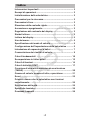 2
2
-
 3
3
-
 4
4
-
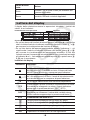 5
5
-
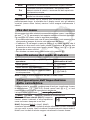 6
6
-
 7
7
-
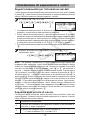 8
8
-
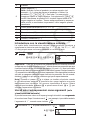 9
9
-
 10
10
-
 11
11
-
 12
12
-
 13
13
-
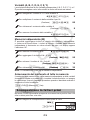 14
14
-
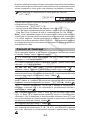 15
15
-
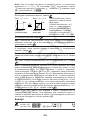 16
16
-
 17
17
-
 18
18
-
 19
19
-
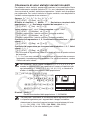 20
20
-
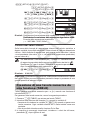 21
21
-
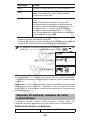 22
22
-
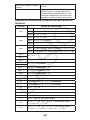 23
23
-
 24
24
-
 25
25
-
 26
26
-
 27
27
-
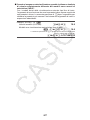 28
28
-
 29
29
-
 30
30
Casio FX-85ES PLUS Manuale utente
- Tipo
- Manuale utente
- Questo manuale è adatto anche per
Documenti correlati
-
Casio fx-991ES PLUS Manuale utente
-
Casio fx-85EX Guida utente
-
Casio FX-991ES Manuale utente
-
Casio fx-570ES Manuale utente
-
Casio fx-3650P II Guida utente
-
Casio fx-50F PLUS Guida utente
-
Casio fx-82SX Manuale del proprietario
-
Casio FX3650P Manuale del proprietario
-
Casio fx-82SOLAR II Guida utente
-
Casio fx-350ES Manuale utente